Nyeste sider på Ludvigs Hjørne: sammenligning af online backup og af antivirusprogrammer.


Nyeste sider: sammenligning af online backup og af antivirusprogrammer.
Sådan bruger du spillelister
iTunes indeholder såvel almindelige spillelister som smarte spillelister, der automatisk kan sammensætte lister med musik. De smarte spillelister kan for eksempel automatisk lave en spilleliste over de mest aflyttede numre. Og hvis du giver de enkelte numre karater, kan du få de smarte spillelister til at medtage numrene med høje karakterer oftere end andre numre.
Spillelisterne bruges ikke kun, når du skal høre musik på computeren. Hvis du vil brænde en musik-cd, skal du først oprette en spilleliste, hvorefter du brænder cd'en med numrene fra spillelisten. Læs mere om selve brændingen i trin for trin-guiden Sådan brænder du en cd med dine yndlingsnumre.
Sådan giver du numrene karakter
Du kan give numrene karakterer i form af stjerner.

Marker et eller flere numre og højreklik på det/dem. Vælg Min vurdering, og vælg derefter den ønskede karakter fra undermenuen. Du kan markere flere numre ad gangen ved at holde Ctrl-tasten nede, mens du markerer numrene. Du kan derefter finde en oversigt over numrene med de højeste karakterer under Mine favoritter i kilde-oversigten.

Du kan også give numrene karakterer, mens de afspilles. Højreklik på ikonen i meddelelsesområdet, vælg Min vurdering, og vælg derefter den ønskede karakter på undermenuen. Den aktuelle vurdering er markeret med et flueben
Sådan laver du en spilleliste
Klik på ny spilleliste-knappen ![]() .
.
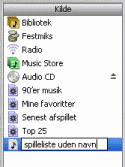
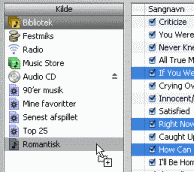
En ny spilleliste oprettes nederst i kilde-oversigten.
Navngiv spillelisten ved at overskrive spilleliste uden navn. Marker en kilde, for eksempel Bibliotek, så du får vist alle numrene i biblioteket. Marker et eller flere numre og træk dem med musen over på den nye spilleliste. Du kan markere flere numre ad gangen ved at holde Ctrl-tasten nede, mens du markerer numrene.
Smarte spillelister
iTunes er født med fire smarte spillelister, der gør det muligt at udvælge musik ud fra forskellige kriterier. De er forsynet med en stjerne på ikonen.


Højreklik på en af de smarte spillelister, og vælg Rediger smart spilleliste. Du kan oprette en ny smart spilleliste ved at klikke på Filer og vælge Ny smart spilleliste.
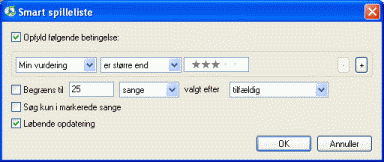
Du kan vælge forskellige kriterier i rullebjælkerne såsom Min vurdering, Kunstner eller Antal afspilninger. Valgmulighederne i de efterfølgende rullebjælker afhænger af dit valg i de foregående rullebjælker.
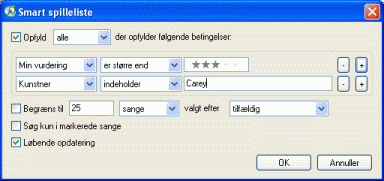
Du kan benytte flere kriterier ved at klikke på +-knappen. Der åbenbares så en ny række rullebjælker, hvor du kan vælge kriterier. Og du får desuden en ny rullebjælke til højre for Opfyld. Vælger du alle i rullebjælken, vælges kun musik, der opfylder alle kriterier. Vælger du i stedet enhver, vælges al musik, der opfylder mindst et af kriterierne.
Du kan desuden vælge at begrænse spillelisten i enten antal numre, tid eller hvor meget plads de fylder på harddisken. Tid og plads kan med fordel benyttes, hvis du skal lave en spilleliste, der skal brændes over på en cd. iTunes sørger så automatisk for, at spillelisten ikke fylder mere, end der kan være på cd'en. Tid skal bruges, hvis du vil brænde en almindelig musik-cd, mens plads skal bruges, hvis du for eksempel skal brænde en cd med musik i mp3-formatet. I begge tilfælde skal du vælge en angivelse, der er lig med eller mindre end cd'ens kapacitet.
Festmiks
Som navnet antyder, kan festmikset bruges til at sammensætte en spilleliste til en fest, hvor iTunes så agerer disc-jockey. Du eller dine gæster kan dog løbende beordre disc-jockeyen til at spille bestemte numre.

Marker Festmiks. Under musikoversigten vises et betjeningspanel. Klik på rullemenuen ud for Kilde, for at vælge, hvor musikken skal vælges fra. Sætter du flueben ud for Spil sange med... spilles numre med høj vurdering oftere end andre numre. Vælg det antal spillede eller kommende numre, som skal vises på spillelisten, ved hjælp af rullemenuerne til højre.

Vil du have spillet dit yndlingsnummer som det næste, kan du højreklikke på det, og vælge Afspil som næste i Festmiks. Du kan også ændre rækkefølgen af numrene på listen ved at trække dem op eller ned med musen.


Hvis du vil høre et nummer, som ikke er på listen, kan du i kildeoversigten markere den liste, nummeret er på, for eksempel Bibliotek. Find nummeret og træk det over på Festmiks i kildeoversigten. Alternativt kan du højreklikke på nummeret og vælge Føj til Festmiks.
Spil musikken på en spilleliste
Marker den ønskede spilleliste i kildeoversigten. Du kan ændre rækkefølgen, og få numrene sorteret efter for eksempel kunstner eller titel, ved at klikke på kolonneoverskrifterne. Numrene spilles i den viste rækkefølge, når du klikker på afspil-knappen.

Vil du hellere have numrene spillet i tilfældig rækkefølge, kan du klikke på menupunktet Betjening og vælge Bland.
Oversigt over trin for trin-guiden
- Installation og første start
- Sådan betjenes iTunes
- Sådan laver og bruger du spillelister (denne side)
- Sådan optager du musik fra en cd
- Sådan brænder du en cd med dine yndlingsnumre